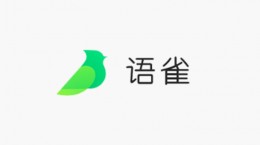gorkor怎么创建过客岛,这也是一款非常实用的社交聊天类软件,那么用户们在使用这款软件的过程中应该怎么创建过客岛呢,可能还有些小伙伴不清楚创建方法。所以下面就为大家带来了gorkor创建过客岛的教程!
gorkor怎么创建过客岛

1.首先打开下载好的gorkor应用程序(未下载的用户们可以前往安卓应用市场或App Store免费下载)。
2.打开下载好的gorkor后输入手机号使用验证码进行登录,登录成功后来到过客首页。
3.然后我们点击底部工具栏的第二个按钮,切换至过客岛界面。

4.在此界面中我们点击“创建我的过客岛”按钮即可开始创建自己的过客岛。

5.在创建过客岛界面中我们需要输入岛名(岛名在创建后将不可更改)、简介、和类型(普通16人)。
6.创建成功后我们将进入过客岛,在此界面用户们可以点击笔形状的按钮来发布动态。


7.点击过客岛的头像后,选择“邀请我的过客笔友”可以邀请笔友加入你的过客岛。